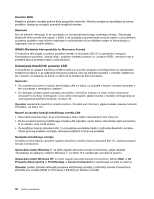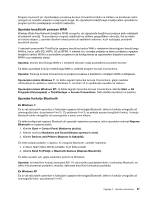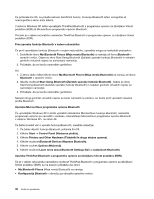Lenovo ThinkPad X121e (Slovenian) User Guide - Page 57
My Bluetooth Places Moja mesta Bluetooth, Places Moja mesta Bluetooth
 |
View all Lenovo ThinkPad X121e manuals
Add to My Manuals
Save this manual to your list of manuals |
Page 57 highlights
My Bluetooth Places (Moja mesta Bluetooth) Če želite uporabljati funkcije Bluetooth, naredite naslednje: 1. Dvokliknite ikono My Bluetooth Places (Moja mesta Bluetooth) na namizju. 2. Za Windows XP pojdite na Bluetooth Tasks (Opravila Bluetooth) in dvokliknite možnost View devices in range (Prikaži naprave v dosegu). Prikaže se seznam naprav, v katerih je bila omogočena možnost Bluetooth. 3. Kliknite napravo, do katere želite dostopati. Prikaže se seznam storitev, ki so na voljo v tej napravi: • Tipkovnica in miška Bluetooth (Vnosne naprave (HID)) • Tiskalnik (HCRP) • Prehod za zvok • Slušalke • Sinhronizacija PIM • Faks • Prenos datotek • Prenos elementov PIM • Klicno omrežje • Omrežni dostop • Zaporedna vrata Bluetooth • Slikovna obdelava Bluetooth • Prostoročno • Profil AV 4. Kliknite želeno storitev. Če želite izvedeti več, pritisnite tipko F1, da odprete spletno pomoč za Bluetooth. Konfiguracija Bluetooth Če želite uporabljati konfiguracijske funkcije Bluetooth, z desno tipko miške kliknite ustrezno ikono. Prikaže se pojavni meni. Izberite možnost Bluetooth Setup Wizard (Čarovnik za namestitev možnosti Bluetooth) ali Advanced Configuration (Napredna konfiguracija). Bluetooth Setup Wizard (Čarovnik za namestitev možnosti Bluetooth) omogoča naslednje: • Iskanje vseh naprav, ki omogočajo Bluetooth in lahko zagotovijo storitve • Iskanje želene naprave, ki omogoča Bluetooth, in konfiguriranje storitev v tej napravi • Konfiguriranje storitev, ki omogočajo Bluetooth v vašem računalniku in so namenjene oddaljenim napravam • Konfiguriranje imena in vrste naprave vašega računalnika Napredna konfiguracija ima naslednje funkcije: • Konfiguriranje imena in vrste naprave vašega računalnika • Konfiguriranje nastavitev vašega računalnika, tako da lahko naprave, ki omogočajo Bluetooth, poiščejo vaš računalnik • Konfiguriranje nastavitev vašega računalnika, tako da lahko vaš računalnik poišče oddaljene naprave, ki omogočajo Bluetooth • Konfiguriranje storitev, ki omogočajo Bluetooth in so namenjene oddaljenim napravam, v vašem računalniku Poglavje 2. Uporaba računalnika 39